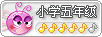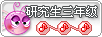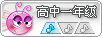自从QQ可以发送自定义表情之后,好友之间的聊天已经变得越来越有趣,那么你是如何得到表情的呢?
1.得到QQ表情的三大方法
①在聊天中获得:好友传过来的表情,右击后,选择“添加到QQ表情”即可;
②浏览网页时获得:在网站上看到想添加到表情中的动画,只要右后,选择“添加到QQ表情”即可;
③直接导入表情:打开聊天窗口,点击“选择表情→添加自定义表情”,打开“表情管理”窗口,然后选择“导入”或“添加”即可。
小提示
在“表情管理”窗口中,通过“上传到QQ网络硬盘”按钮,可以上传表情。
2.简简单单让静态图片动起来
现在的QQ表情中有很多是静止图片,但经过Photoshop和ImageReady的处理,立刻就能让它转静为动。下面就来看看实现方法吧。
第一步:打开任意QQ好友聊天窗口(聊天模式),发送表情,然后右击该表情,选择“另存为”,将表情导出为图片,保存至文件夹下。
第二步:进入Photoshop(本文以7.0为例说明,其他版本操作基本相同),将表情复制为三层,然后用“自由变换”(Crtl+T)分别对第一层、第二层进行调整,比如将Layer 1由下至上将图片压扁(见图1);同样方法,将Layer 2由上至下将图片压扁。

第三步:点击Photoshop工具面板上的“跳至ImageReady”(见图2)。

第四步:进入ImageReady后,点击在Animation(动画)面板左上角的三角按钮,选择Make Frames From Layers(从图层建立帧)(见图3)。

第五步:在Animation面板上,选中第一帧,点击其右下角的黑色三角,选择帧延迟时间,一般使用0.1 seconds(0.1秒)即可。同样方法将第二及第三帧的延迟也设置为0.1 seconds,然后再将左下角的Once(一次)改为Forever(永远)(见图4)。

第六步:点击Animation面板上的三角形Play/Stop Animation(播放/停止动画)按钮可以预览动画,在确认无误之后,选择菜单中的File→Save Optimized As(文件→将优化结果存储为),保存为GIF格式即可。
3.版权信息即加即显
DIY的表情,自然要加上自己的LOGO,这样才更个性、让更多人知道你。下面以刚刚制作好的表情为例,告诉大家如何在动画中添加表情信息。
用ImageReady打开刚刚制作好的GIF动画,在工具面板中选择“T”工具,直接点击图片,输入要添加的文字(见图5),按下播放键,你的LOGO是不是已经“打”上去了?如果仅仅想简单地显示LOGO,那么直接保存即可。但如果是想让LOGO动起来,那么各位还要继续往下看。

4.让LOGO动起来
仅仅是静态的LOGO,当然不能满足需求,要做自然就做动态。在动手前,有必要了解一下ImageReady中图层和帧的关系。
由刚才的例子中可以看到,选中不同的帧,可视图层也不同,即第一帧的可视层为文字层(也就是刚刚的LOGO)及Layer 1层(见图6),其他层同理。那么我们只要修改每帧的可视层就可完成对动画的修改调整了。

第一步:在ImageReady中,点击工具栏中的Jump to Photoshop,切换回Photoshop。由于Photoshop与ImageReady的良好互通性,刚刚修改的图片在Photoshop中也处于待编辑的状态。
第二步:复制两次文字层,然后将三个文字层的名称改为CFan小、CFan原、CFan大,并使用“自由变换”(Crtl+T)功能将该层中的文字缩小、保持原样、放大(见图7)。

第三步:回到ImageReady中,第一帧的可见层为Layer 1及“CFan大”,第二帧的可见层为Layer 2及“CFan原”,第三帧的可见层为Layer 3及“CFan小”(见图8)。

第四步:现在,预览一下,确认无误后,保存即可。
最后将表情导入QQ,完成我们的表情DIY。
Just Do It
用Photoshop和ImageReady将几个动画表情合成一个动画表情。
关键提示:在ImageReady中打开动画表情后,会自动新建图层,然后再切换至Photoshop中,将两个表情中的图层提取,然后编辑处理即可。
如何保存








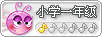
 此主题相关图片如下:
此主题相关图片如下: